procreate是常用的绘画软件,我们在绘画的过程中经常会到处jpeg、png、pdf等文件格式,大家知道什么格式是可以和图层一起导出的吗。本期内容为大家分享procreate怎么导出带图层的文件?
procreate是常用的绘画软件,我们在绘画的过程中经常会到处jpeg、png、pdf等文件格式,大家知道什么格式是可以和图层一起导出的吗。本期内容为大家分享procreate怎么导出带图层的文件?以下是详细内容。
procreate导出psd格式教程:
1、打开procreate软件,进入procreate主界面;
2、点击右上角的“选择”选项,选择需要导出的文件;
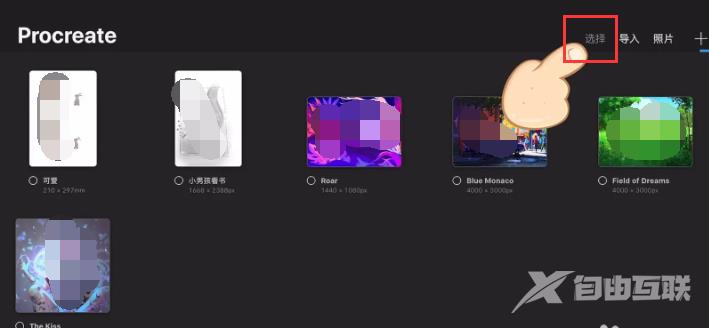
3、点击右上角的“分享”选项,接着会弹出“Procreate”、“PSD”、“PDF”、“JPEG”、“PNG”、“TIFF”、“动画GIF”、“动画MP4”等文件格式;
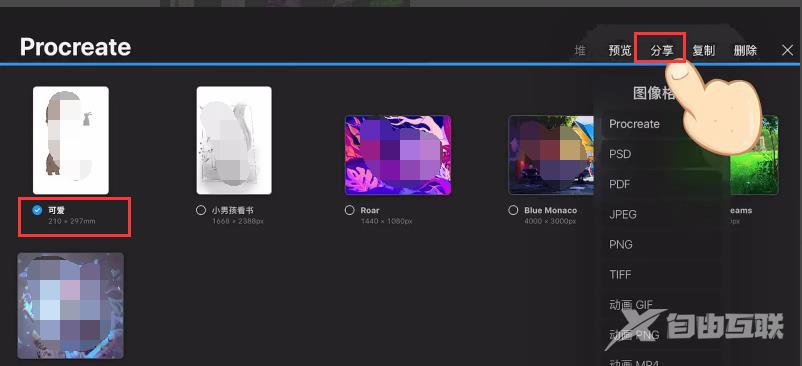
4、点击“PSD”格式选项,在弹出的窗口点击“存储图像”选项导出文件即可。
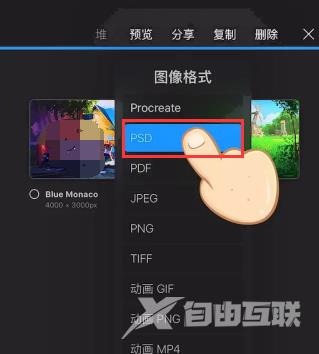
总结:
打开procreate软件,点击“选择”选项,选择要导出的文件,接着点击“分享”选项,选择“PSD”格式,点击“存储图像”选项即可。
以上就是自由互联小编分享的“procreate怎么导出带图层的文件?procreate导出图层的图教程!”相关内容。希望以上内容能对您有所帮助,小伙伴们我们下期再见哦~
